Comment réinitialiser votre appareil iOS ?
Si votre appareil iOS rencontre des dysfonctionnements logiciels répétés, une réinitialisation s'impose. Dr.Fone - Réparation du Système (iOS) de Wondershare permet de réinitialiser et rétablir le bon fonctionnement de votre appareil en toute simplicité. Suivez les étapes ci-dessous pour effectuer cette opération en toute tranquillité.
Partie 1 : Réinitialisation générale ( Service gratuit)
Dans un premier temps, vous pouvez envisager d'effectuer une réinitialisation générale qui doit être exécutée manuellement par l'utilisateur. Bien que cette opération n'efface aucune donnée de l'iDevice, elle remet tous les principaux paramètres de l'appareil à leur valeur par défaut. Ce type d'approche convient parfaitement aux situations dans lesquelles vous devez résoudre des problèmes tels que la non-réception de notifications sur l'iDevice ou l'indisponibilité du réseau téléphonique.
Suivez les étapes ci-dessous pour réinitialiser votre iPhone correctement :
Ouvrez Wondershare Dr.Fone après avoir téléchargé et installé la dernière version du logiciel sur l'ordinateur. Sélectionnez ensuite Boîte à outils dans la section de gauche et redirigez-vous vers la sélection de Réparation système dans les options.

Sur la fenêtre suivante, sélectionnez iOS pour effectuer des opérations de réparation sur un appareil iDevice.

Sur l'écran suivant, recherchez l'option Toolbox Repair parmi toutes les options disponibles vu que vous envisagez de réinitialiser votre appareil.

Lorsque vous passez à l'écran suivant, plusieurs options s'affichent au premier plan, parmi lesquelles il vous est conseillé de sélectionner Réinitialiser l'appareil.
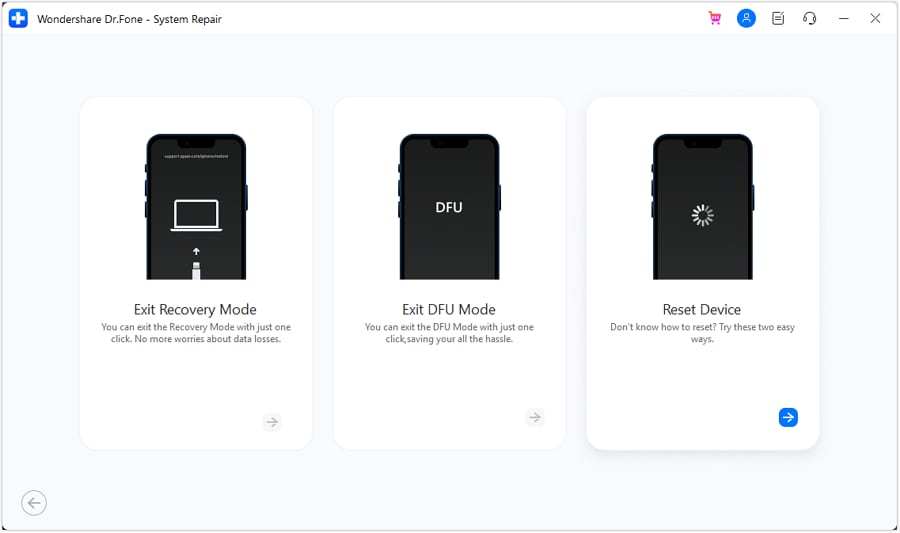
Cette opération particulière est disponible en deux modes différents, parmi lesquels vous devez sélectionner Réinitialisation générale pour continuer.
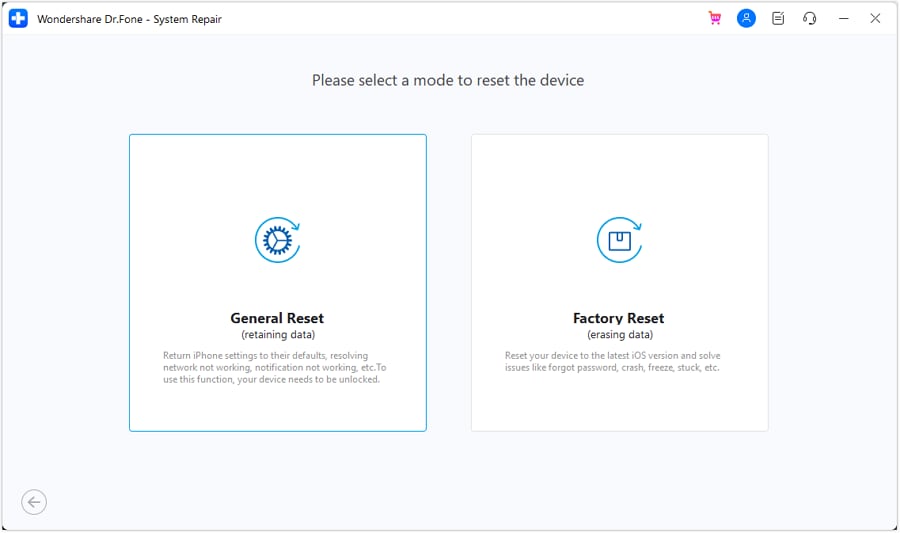
L'écran suivant affiche un guide complet expliquant comment réinitialiser correctement votre iPhone. Suivez les instructions qui s'affichent à l'écran pour exécuter l'ensemble du processus manuellement.
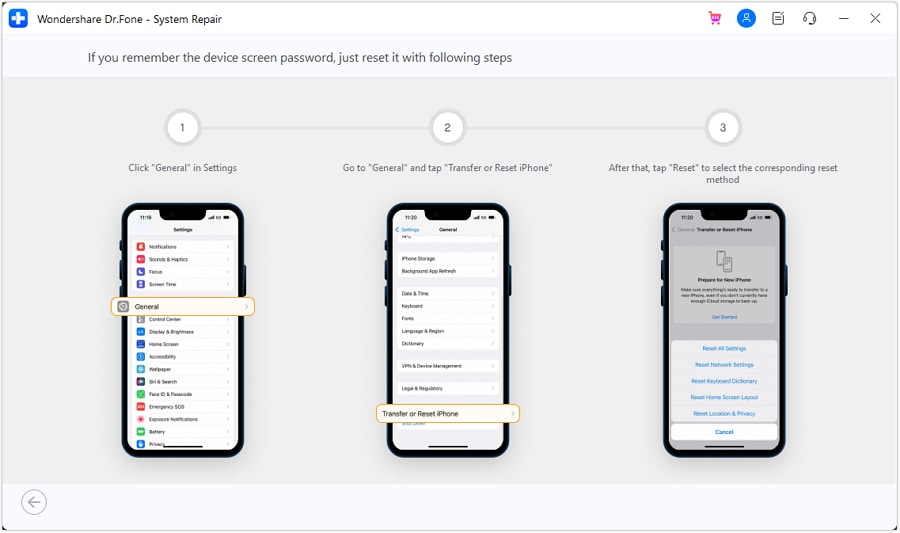
Partie 2 : Réinitialisation d'usine (Service payant)
Dr.Fone - Réparation du Système (iOS) offre la possibilité d'effectuer une réinitialisation d'usine lorsque vous oubliez le mot de passe de votre iDevice ou qu'il ne fonctionne plus.
Bien qu'il efface toutes les données associées à l'appareil, le processus implique de flasher l'iPhone, ce qui est presque la même chose que pour la "réparation iOS". Toutefois, après le téléchargement du firmware, le seuil de charge est fixé pour une réinitialisation de l'appareil.
Pour comprendre comment réinitialiser votre iPhone avec Dr.Fone - Réparation du Système (iOS) en utilisant la méthode de réinitialisation d'usine, suivez les instructions suivantes :
Une fois que vous avez accédé à l'option Toolbox Repair, sélectionnez le bouton Réinitialiser l'appareil pour procéder à la réinitialisation de votre appareil iOS.
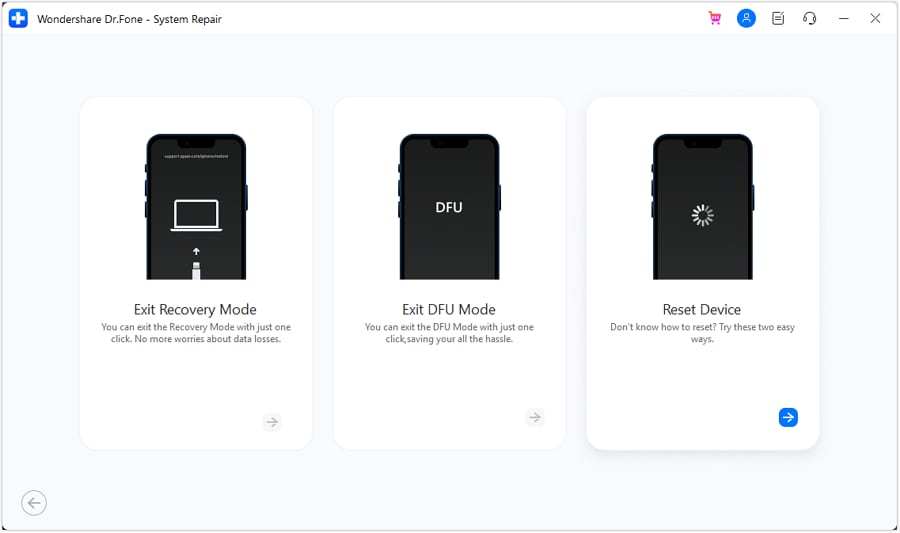
Sur l'écran suivant, sélectionnez Réinitialisation d'usine pour effectuer une réinitialisation complète de l'iDevice.
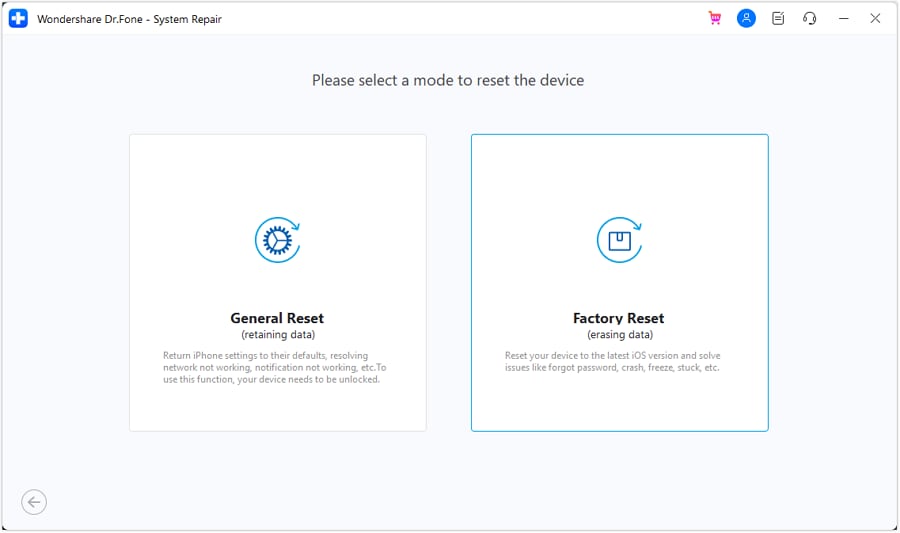
À la fenêtre suivante, suivez les instructions à l'écran pour placer votre iDevice en Mode Recovery. Sélectionnez le modèle de l'appareil en fonction de vos conditions. Toutefois, si vous ne parvenez pas à placer votre iDevice en Mode Recovery, cliquez sur l'option Essayer le mode DFU en bas à gauche de l'écran.

Dès que l'appareil est en Mode Recovery ou DFU, la plateforme détecte automatiquement l'appareil connecté et affiche un ensemble de firmwares iOS pouvant être téléchargés sur l'appareil. Cliquez sur Télécharger sur n'importe quel firmware iOS pour lancer le téléchargement.

Lorsque le téléchargement du firmware commence sur la plateforme, il est disponible pour l'installation après vérification.

Pour installer le firmware iOS sur l'appareil, choisissez l'option Réparer maintenant pour passer à la suite.

Suivez la progression du firmware iOS sur l'écran suivant et attendez qu'il soit complètement installé sur l'appareil.

Une invite indiquant que l'installation du firmware iOS sur l'appareil s'est déroulée avec succès s'affiche à l'écran.

Besoin d'aide ?
Vous trouverez peut-être la réponse à votre question dans la FAQ ou dans les informations complémentaires ci-dessous :











 100% sécurisé | Sans Malware | Sans publicité
100% sécurisé | Sans Malware | Sans publicité